Błąd wykonania 76: Nie znaleziono ścieżki w programie Excel
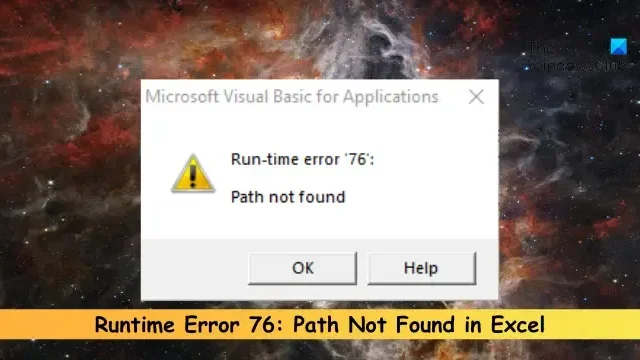
W tym poście dowiesz się, jak naprawić błąd wykonania 76, nie znaleziono ścieżki VBA w programie Excel . Wskazuje, że program Excel nie może zlokalizować określonego pliku lub folderu. Na szczęście możesz zastosować się do kilku prostych sugestii, aby naprawić błąd.
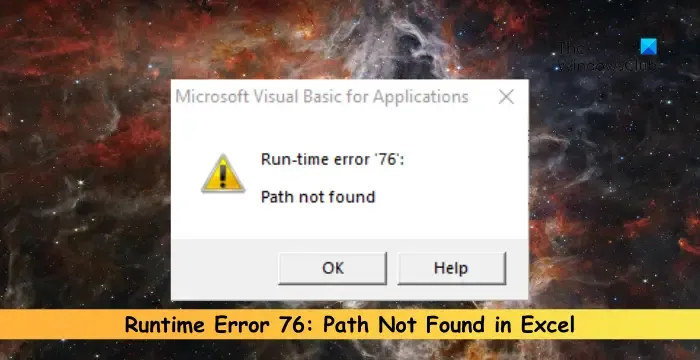
Co to jest ścieżka błędu 76, której nie znaleziono w programie Excel?
Błąd 76, Nie znaleziono ścieżki. Błąd VBA w programie Excel to błąd wykonania, który występuje, gdy program Excel nie może uzyskać dostępu do pliku, który próbujesz otworzyć. Zwykle dzieje się tak, jeśli określona ścieżka pliku jest niepoprawna lub zbyt długa. Może się to jednak zdarzyć z kilku innych powodów. Niektórzy z nich są:
- Niewłaściwa nazwa i lokalizacja pliku
- Błędnie skonfigurowane uprawnienia do plików
Napraw błąd wykonania 76: Nie znaleziono ścieżki w programie Excel
Postępuj zgodnie z poniższymi sugestiami, aby naprawić błąd wykonania 76, nie znaleziono ścieżki VBA w programie Excel:
- Skróć ścieżkę pliku
- Sprawdź ścieżkę w kodzie
- Zmień nazwę pliku Excel
- Przenieś plik z dysku sieciowego na dysk lokalny
- Sprawdź uprawnienia do plików
- Naprawa instalacji biurowej
Teraz przyjrzyjmy się im szczegółowo.
1] Skróć ścieżkę pliku
Zacznij od skrócenia ścieżki pliku, ponieważ długie ścieżki mogą czasami spowodować błąd wykonania 76. Przenieś plik w inne miejsce, aby skrócić jego ścieżkę. Upewnij się, że ścieżka wygląda następująco:
"C:\Users\<username>\Documents\Test File.xlsx"
Nie to:
"C:\Users\<username>\OneDrive\Documents\temp\OneDC_Updater\Test File 2.xlsx"
2] Sprawdź ścieżkę w kodzie
Następnie sprawdź kod VBA, aby upewnić się, że określona ścieżka pliku lub folderu jest poprawna. Dokładnie sprawdź ścieżkę, ponieważ pojedynczy błąd w ścieżce może spowodować, że ścieżka nie zostanie znaleziona i wystąpi błąd wykonania 76.
3] Zmień nazwę pliku Excel
Przyczyną występowania błędów wykonawczych może być również skomplikowana lub długa nazwa pliku. Skróć nazwę pliku, usuń wszystkie znaki specjalne i sprawdź, czy błąd został naprawiony.
4] Przenieś plik z dysku sieciowego na dysk lokalny
Jeśli plik znajduje się na dysku sieciowym, a Twoje połączenie internetowe jest słabe, może to spowodować wiele błędów. Przenieś plik na dysk lokalny, skopiuj i wklej jego nową ścieżkę i sprawdź, czy naprawi to błąd wykonania 76.
5] Sprawdź uprawnienia do plików
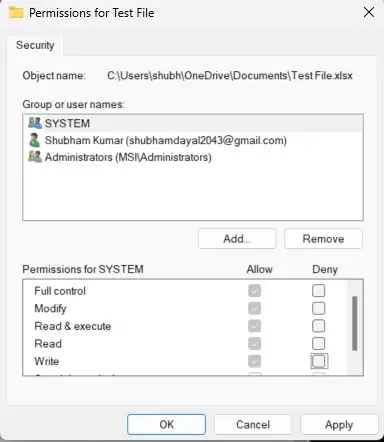
Nieodpowiednie uprawnienia do pliku mogą być przyczyną braku dostępu programu Excel do pliku. Zmodyfikuj uprawnienia do plików i zobacz, czy to pomoże:
- Przejdź do lokalizacji pliku, kliknij go prawym przyciskiem myszy i wybierz Właściwości .
- Przejdź do karty Zabezpieczenia i kliknij Edytuj , aby zmienić uprawnienia.
- Zaznacz opcję Zezwalaj obok opcji Pełna kontrola i kliknij OK , aby zapisać zmiany.
6] Napraw instalację biurową

Jeśli żaden z tych kroków nie był w stanie Ci pomóc, rozważ naprawę pakietu Office online . Wiadomo, że pomaga większości użytkowników pokonać ten błąd. Oto jak to zrobić:
- Naciśnij klawisz Windows + I, aby otworzyć Ustawienia .
- Kliknij Aplikacje > Aplikacje i funkcje .
- Teraz przewiń w dół, kliknij produkt biurowy, który chcesz naprawić, i wybierz Modyfikuj .
- Kliknij opcję Naprawa online i postępuj zgodnie z instrukcjami wyświetlanymi na ekranie.
Mam nadzieję, że ten post Ci pomoże.
Jak naprawić błąd wykonania 76?
Aby naprawić błąd wykonania 76, skróć ścieżkę pliku i sprawdź, czy w kodzie wpisałeś poprawną ścieżkę. Jeśli to jednak nie pomoże, przenieś plik na dysk lokalny i zmodyfikuj jego uprawnienia.
Co to jest plik ścieżki błędu wykonawczego 75?
Występuje błąd wykonania 75 pliku ścieżki. Specyfikacja pliku nie jest poprawnie sformatowana. Aby to naprawić, sprawdź, czy plik jest przechowywany w spójnej lokalizacji i sprawdź połączenie z Internetem. Jeśli to jednak nie pomoże, sprawdź uprawnienia do plików.



Dodaj komentarz